在使用电脑的过程中,总会出现各种状况,其实除了一些特别操作导致的问题以外,很多时候都可以自己解决,就像是电脑开机只显示鼠标的这种情况,一般情况下是因为Explorer资源管理器出现问题了,并不是真正的黑屏。今天小编就和大家分享一下电脑开机黑屏只显示鼠标的解决方法。
1、同时按住快捷键“CTRL+ALT+DEL"进入任务选项页面,选择“任务管理器”。
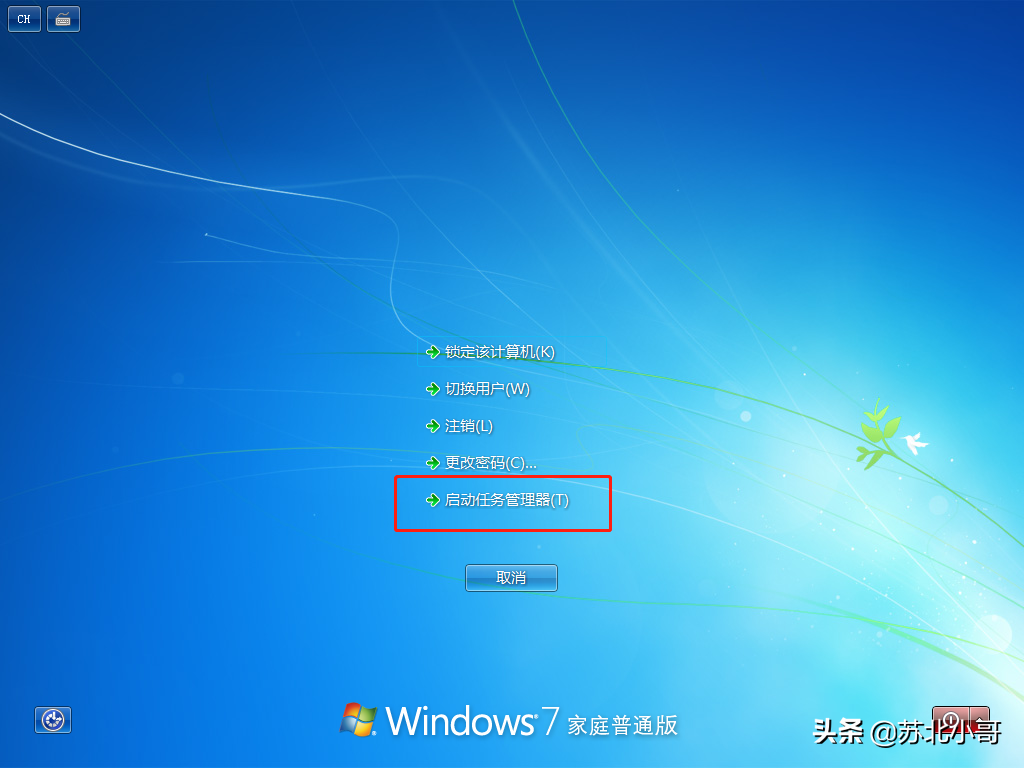
2、进入任务管理器界面后,点击左上方的“文件”,选择“新建任务”。
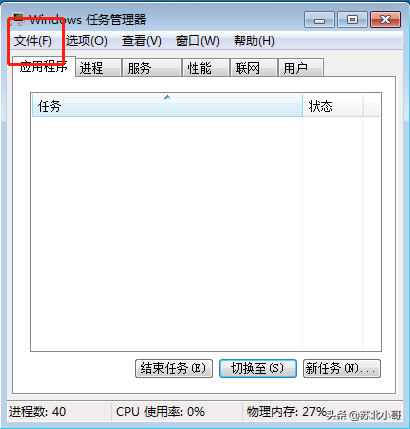
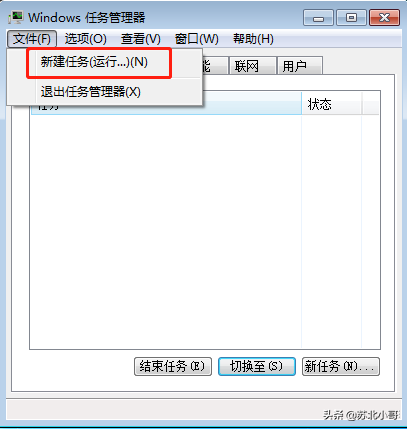
3、弹出创建新任务窗口后,在“打开”中输入“explorer.exe”,最后点击“确定”。
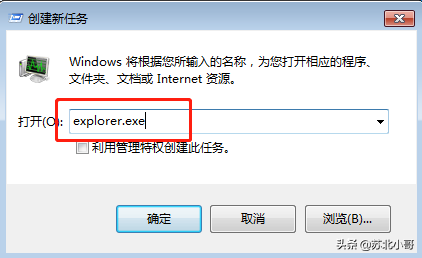
4、稍等片刻,电脑桌面会重新恢复正常。

注意:如果通过以上操作,无法恢复正常,那么有可能是因为explorer被破坏了,可以从网上或别的电脑中拷贝一份explorer.exe,并存放在C:\Windows。如果仍然没有恢复正常,就需要重装系统了。
以上内容就是电脑开机黑屏只显示鼠标的解决方法,如果你也恰好遇到这个问题,可以尝试使用上面的方法解决。

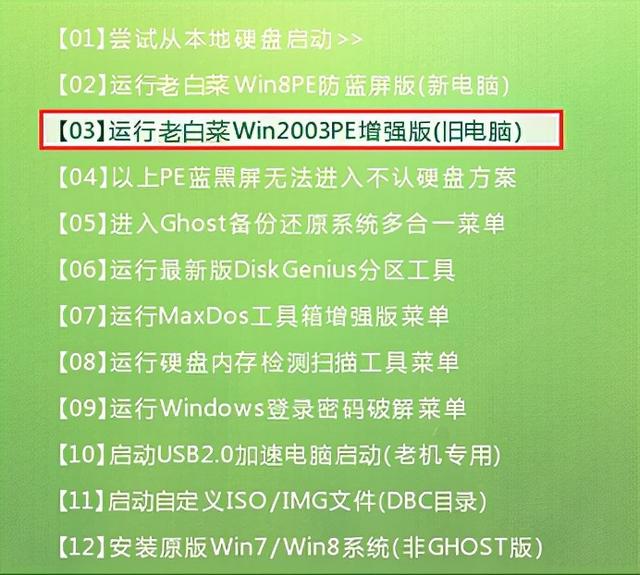
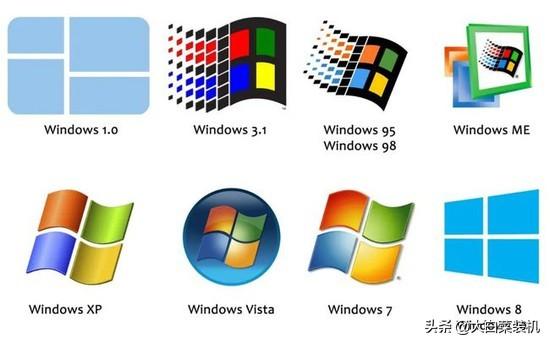

![RedHat服务器上[Errno 5] OSError: [Errno 2]的解决方法](https://img.pc-daily.com/uploads/allimg/4752/11135115c-0-lp.png)

